終於開第一篇I.T.文了。不是什麼技術文章~只是一些修正的小方法,希望幫到大家啦。
數個月前發現了CHROME自動更新後,畫面似乎自動放大了。以前瀏覽部份網站的時候用預設的縮放100%是可以看到全個網站的,但是更新後就發現整個網站放大了,要縮小才可以看到全個網站的內容。不過這樣真的很麻煩,因為不是每個網頁都需要調整。如果你有這個問題的話,不妨參考以下方法修正一下吧。
其實這個情況持續了很久,我也沒有去解決,因為一直都找不到方法,就是今天有點閒,上網的時候偶爾找到這個解決方法!
發生這個問題的原因是因為GOOGLE CHROME更新後可以自動偵測到你電腦的DPI設定。要查看自己電腦的DPI設定可以在桌面 RIGHT CLICK,然後選「個人化」,再按視窗左下角的「顯示」。(或是到「控制台」>>「外觀及個人化」>>>「顯示」)

像我的情況,我設定了125%,所以CHROME更新的時候就按照了我的設定,將瀏覽器的內容也一同放大了,導致畫面放大了,不能正常顯示網頁內容。(可能現在你看我的網頁也會有這個問題~)
以下有三個方法大家可以試試。
/ 方法一 /
第一個方法我剛剛說了,就是調整縮放大小。這是最簡單的方法,但不能根本,因為我剛剛也說過不是每個網頁的縮放大小都一樣,雖然CHROME會自動紀錄了你在該網頁所調整過的縮放大小,但是這樣有點麻煩啊…像我這樣有點強逼症的人總是覺得這樣很不一致…所以這個方法我不太建議。
調整縮放大小的方法很簡單,只是按瀏覽器右上角那個三點的圖案,然後你就會看到縮放的選項。
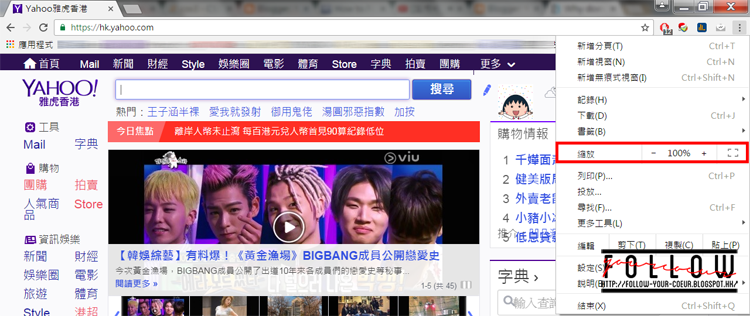
/ 方法二 /
第二個方法就比較有效。就是你要找到GOOGLE CHROME的捷徑,然後RIGHT CLICK它,按「內容」。
在「捷徑」的「目標」那一欄,你會看到類似這樣的文字:
“C:Program Files (x86)GoogleChromeApplicationchrome.exe”
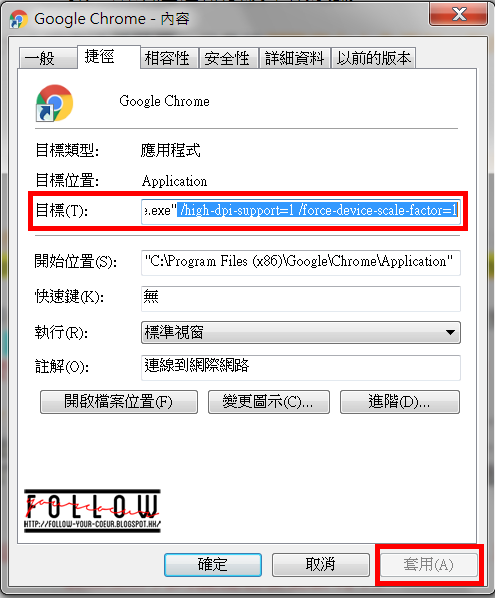
然後你要做的就是COPY以下這段文字加入上面那段文字之後。(就像圖裏展示的一樣~)
/high-dpi-support=1 /force-device-scale-factor=1
*記緊要整段COPY啊!連/high前面的空格也要COPY!
完成後按「套用」。然後關掉所有頁面,重新開啟CHROME,你就會發現畫面變小了!!(哈哈你應該會像我一樣覺得很不習慣,因為我都適應了以前的字型大小,覺得現在的字變好小一隻,不過過一陣子又會適應啦~)
*更新完桌面捷徑記得也要更新其他捷徑啊~(例如是「開始」功能表和工作列的捷徑也要更新啊!)
/ 方法三 /
第三個方法不是人人適用,我這部電腦就是啦,因為這個方法似乎要WINDOWS 7以上的電腦才有效~
方法就是找到GOOGLE CHROME的捷徑,然後RIGHT CLICK它,按「內容」。
在「相容性」的「設定」那一欄,剔選「在高DPI設定時,停用顯示調整值」。完成後按「套用」。然後關掉所有頁面,重新開啟CHROME。
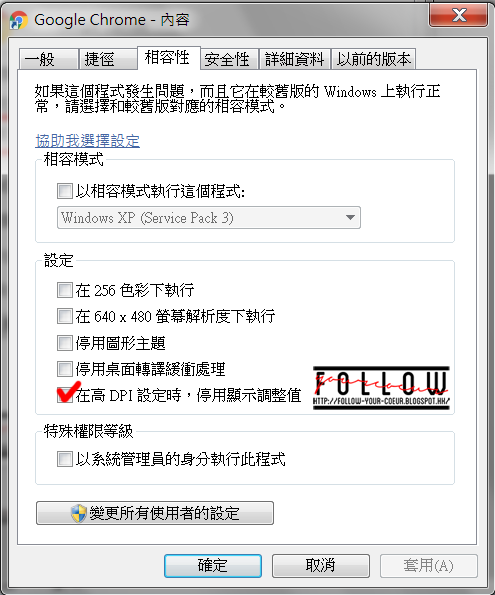
希望幫到大家吧 🙂


